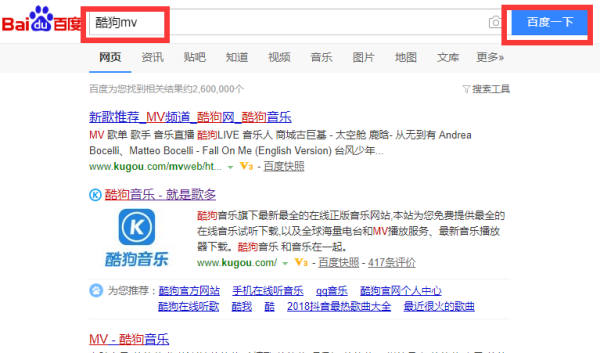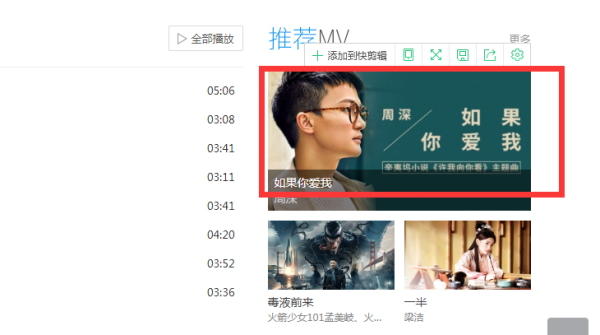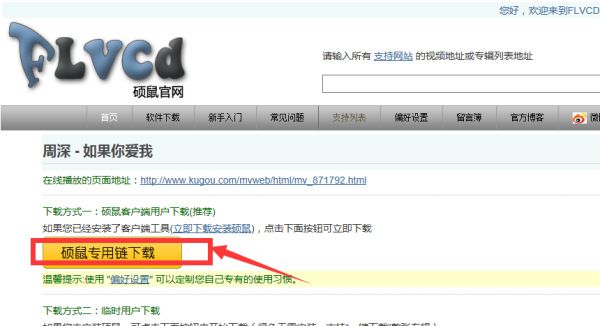具体操作步骤如下:
1、首先,在百度中输入“酷狗mv”,然后点击“百度一下”进行搜索,如下图所示,然后进入下一步。
2、其次,选择“酷狗音乐”打开,如下图所示,然后进入下一步。
3、接着,进入到酷狗音乐界面,找到需要氏厅的MV,将和灶其打开,如下图所示,然后进入下一步。
4、然后,可以看到此时在播放歼棚隐该mv了,如下图所示,然后进入下一步。
5、接着,找到该视频的链接并复制,如下图所示,然后进入下一步。
6、随后,找到计算机中安装的“硕鼠”软件,双击将其打开,如下图所示,然后进入下一步。
7、然后,在打开的软件界面中,找到空白栏并点击,如下图所示,然后进入下一步。
8、随后,将刚复制的视频链接黏贴到该空白栏中,然后单击“开始”按钮,如下图所示,然后进入下一步。
9、接着,在出现的窗口中,点击“用硕道下载该视频”,如下图所示,然后进入下一步。
10、然后,点击【硕鼠专用链下载】按钮,如下图所示,然后进入下一步。
11、随后,在弹出窗口中,选择存储位置,然后单击“确定”,如下图所示,然后进入下一步。
12、然后,可以看到正在下载的下方列表中,mv开始下载了,如下图所示,然后进入下一步。
13、接着,下载完成后,就可以在已下载列表中看到mv提示,表明下载已完成。如下图所示,然后进入下一步。
14、最后,mv就下载好了,并保存在计算机桌面的位置,如下图所示。